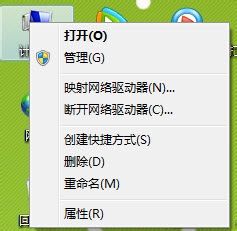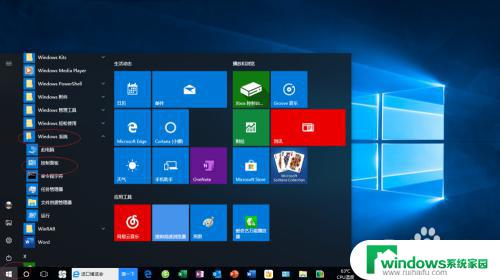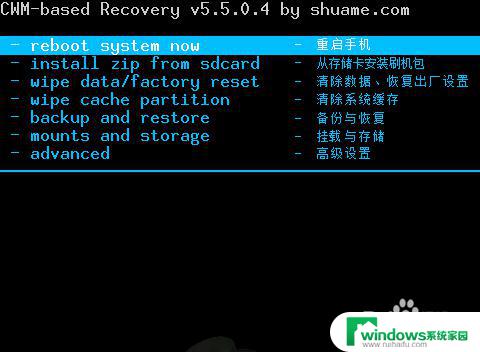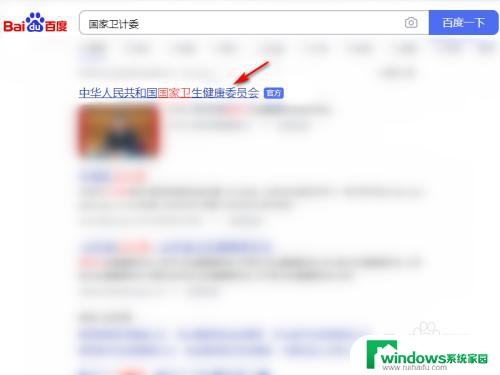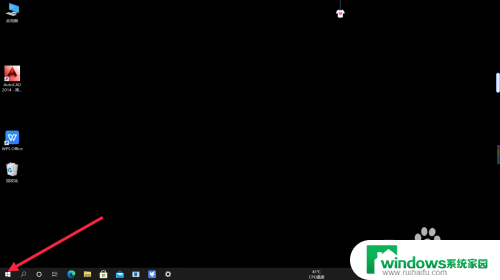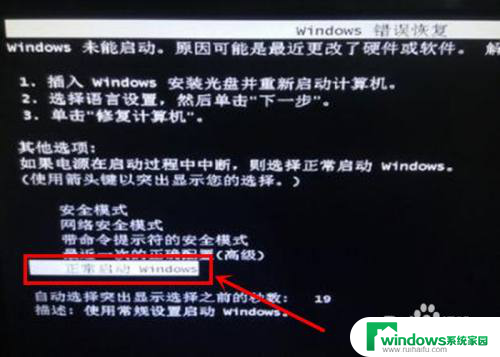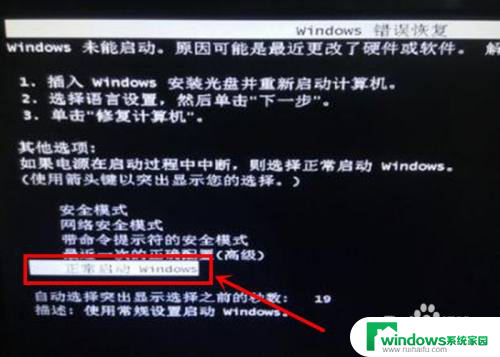电脑administrator怎么恢复 如何恢复电脑管理员账户密码
电脑administrator怎么恢复,在我们日常使用电脑的过程中,有时候会遇到一些意外情况,比如忘记了电脑管理员账户密码,这种情况下,我们可能会陷入困惑和焦虑之中,不知道该如何解决这个问题。幸运的是有一些方法可以帮助我们恢复电脑管理员账户密码,让我们重新获得对电脑的完全控制。在本文中我们将介绍一些常见的恢复电脑管理员账户密码的方法,帮助那些遇到类似问题的人重新进入自己的电脑系统。
操作方法:
1.当我们为自己的电脑新建了一个1234管理员账户后,用户账户里就会多了一个管理员账户

2.我们把新建的管理员账户代替当前正在使用的管理员账户
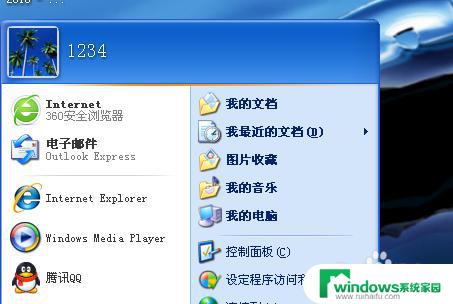
3.当我们把新建的管理员账户代替当前正在使用的管理员账户后,关机或重启后,发现原有的管理员账户不见啦!
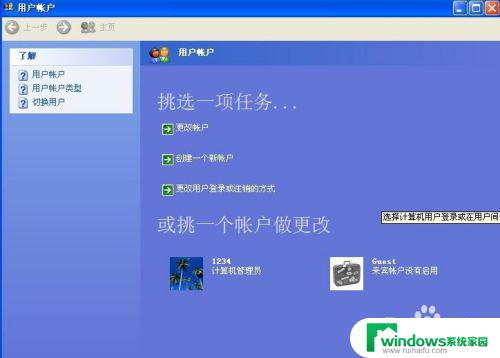
4.现在我们就把原有的管理员账户恢复回来!首先点击开始菜单,然后控制面板。选中用户账户后,点击更改用户登陆或注销方式,然后把前面的那两勾去掉,最后点击确认
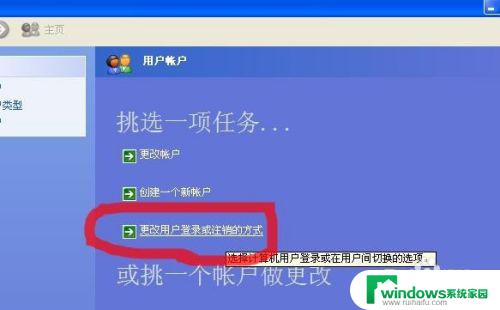
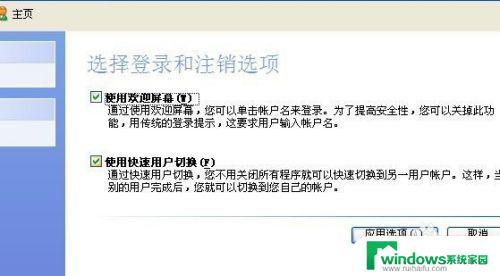
5.之后,点击开始菜单,点击注销,最后点击注销
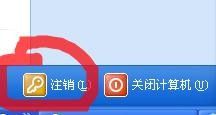
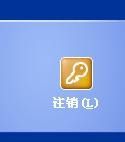
6.之后就会变成下图那样,我们先把1234去掉。然后再输入你原有的管理员账户名称,我原有的账户名是Administrator,有密码的则输入密码,没密码的直接确认
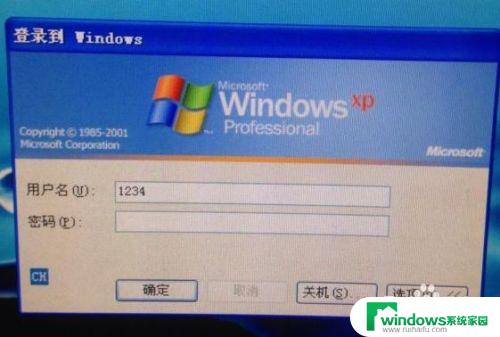

7.之后,就会进入到我们原有的管理员账户啦!在用户账户那里就会出现原有的管理员账户

8.最后,我们点击更改用户登陆或注销方式。把前面的勾都打上,这样,以后用哪个账户登陆后关机或重启后,在用户账户里的管理员账户都不会消失啦!
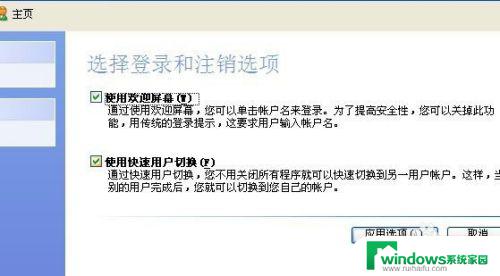
以上就是电脑管理员恢复文件的全部内容,如果您还有不清楚的地方,可以参考以上步骤进行操作,希望这些步骤能够对您有所帮助。